Πώς να επιδιορθώσετε το σφάλμα εκτυπωτή 482;
μικροαντικείμενα / / August 04, 2021
Διαφημίσεις
Το σφάλμα εκτυπωτή 482 είναι ένα κοινό σφάλμα που παρατηρείται από πολλούς χρήστες των Windows. Αυτό το σφάλμα εμφανίζεται όταν ο χρήστης προσπαθεί να χρησιμοποιήσει τη λειτουργία PrintForm. Αυτό το σφάλμα μπορεί να εμφανιστεί ως σφάλμα χρόνου εκτέλεσης 482 Σφάλμα εκτυπωτή ή απλά Σφάλμα εκτυπωτή. Η επανειλημμένη αντιμετώπιση αυτού του σφάλματος μπορεί να είναι ενοχλητική όταν έχετε ήδη τον εκτυπωτή συνδεδεμένο σωστά στον υπολογιστή σας. Η εκτύπωση εγγράφων είναι απαραίτητη δουλειά σε πολλά περιβάλλοντα γραφείου και το να έχει αυτό το σφάλμα θα μειώσει δραστικά την παραγωγικότητα.
Εάν αντιμετωπίζετε επίσης αυτό το σφάλμα με τον εκτυπωτή σας, τότε θα θέλατε να το επιλύσετε το συντομότερο δυνατό. Με τα χρόνια, οι χρήστες θα μπορούσαν να απαλλαγούν από αυτό το σφάλμα ακολουθώντας ορισμένες βασικές μεθόδους και εδώ σε αυτό το άρθρο, θα ρίξουμε μια ματιά σε τέτοιες λύσεις. Εδώ, θα απαριθμήσουμε όλες τις πιθανές λύσεις που έχουν επιδιορθώσει το πρόβλημα για πολλούς χρήστες. Μπορείτε να δοκιμάσετε τη μία λύση μετά την άλλη και να δείτε ποια είναι αποτελεσματική για εσάς. Λοιπόν, χωρίς άλλη παραλλαγή, ας πάμε σε αυτό.

Περιεχόμενα σελίδας
-
1 Πώς να επιδιορθώσετε το σφάλμα εκτυπωτή 482;
- 1.1 Ελέγξτε τις συνδέσεις σας:
- 1.2 Ενημερώστε τα προγράμματα οδήγησης:
- 1.3 Ενεργοποιήστε τον εκτυπωτή:
- 1.4 Αλλαγή ρυθμίσεων εκτυπωτή:
- 1.5 Βεβαιωθείτε ότι έχετε εγκαταστήσει τον σωστό εκτυπωτή:
- 1.6 Ελέγξτε τη λειτουργικότητα του εκτυπωτή σας:
- 1.7 Επανεκκινήστε την ουρά εκτύπωσης:
- 1.8 Χρησιμοποιήστε ένα εργαλείο καθαρισμού μητρώου:
Πώς να επιδιορθώσετε το σφάλμα εκτυπωτή 482;
Οι λύσεις που αναφέρονται παρακάτω είναι αρκετά βασικές και περιλαμβάνουν τη διασφάλιση της σωστής σύνδεσης μεταξύ του υπολογιστή και του μηχανήματος εκτύπωσης. Θα εξετάσουμε επίσης τι μπορείτε να δοκιμάσετε με τις ρυθμίσεις του εκτυπωτή στο παράθυρο Εκτυπωτές & σαρωτές. Δεν είναι δυνατό να προσδιορίσετε ποια λύση μπορεί να λειτουργήσει για εσάς. Επομένως, θα ήταν καλύτερο αν δοκιμάσατε όλες τις λύσεις που αναφέρονται παρακάτω, η μία μετά την άλλη έως ότου επιλυθεί το πρόβλημά σας.
Διαφημίσεις
Ελέγξτε τις συνδέσεις σας:
Με κάθε σφάλμα των Windows που σχετίζεται με μια συσκευή υλικού, πρέπει πρώτα να βεβαιωθείτε ότι η σύνδεση έχει γίνει σωστά. Όταν αγοράζετε έναν νέο εκτυπωτή, λαμβάνετε μερικές οδηγίες με οδηγίες σχετικά με τον τρόπο προσθήκης αυτού του εκτυπωτή στον υπολογιστή σας. Ακολουθήστε αυτές τις οδηγίες και βεβαιωθείτε ότι έχετε συνδέσει σωστά τον εκτυπωτή στον υπολογιστή σας.
Ελέγξτε τα καλώδια και προσπαθήστε επίσης να απενεργοποιήσετε την τροφοδοσία στον εκτυπωτή σας. Στη συνέχεια, ενεργοποιήστε το ξανά. Μπορείτε επίσης να δοκιμάσετε να αλλάξετε τα καλώδια για τη σύνδεσή σας.
Εάν έχετε διασφαλίσει ότι έχετε συνδέσει σωστά τον εκτυπωτή, αλλά αντιμετωπίζετε το σφάλμα 482 του εκτυπωτή, αναζητήστε την επόμενη πιθανή λύση.
Ενημερώστε τα προγράμματα οδήγησης:
Τα προγράμματα οδήγησης είναι απαραίτητα για την καλή λειτουργία οποιουδήποτε κομματιού υλικού ή συσκευής που είναι συνδεδεμένη στον υπολογιστή σας. Αυτό περιλαμβάνει και τον εκτυπωτή σας. Τώρα υπάρχουν τρεις τρόποι για να ενημερώσετε τα προγράμματα οδήγησης για μια συσκευή. Μπορείτε να το κάνετε αυτόματα, χειροκίνητα ή χρησιμοποιώντας μια εφαρμογή ή πρόγραμμα τρίτου μέρους. Για αυτόματη ενημέρωση των προγραμμάτων οδήγησης,
- Πατήστε το πλήκτρο Windows + R για να ανοίξετε το παράθυρο διαλόγου Εκτέλεση.
- Πληκτρολογήστε "devmgmt.msc" στο παράθυρο διαλόγου Εκτέλεση και κάντε κλικ στο Ok.
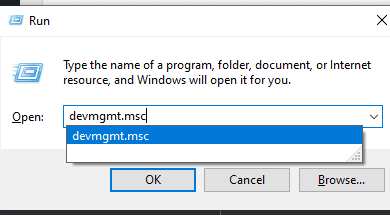
- Στη λίστα συσκευών, αναζητήστε τον εκτυπωτή σας. Μόλις το βρείτε, κάντε δεξί κλικ πάνω του και επιλέξτε "Ενημέρωση προγράμματος οδήγησης".
- Θα δείτε δύο επιλογές τώρα. Κάντε κλικ στο "Αναζήτηση αυτόματα για ενημερωμένο λογισμικό προγράμματος οδήγησης".
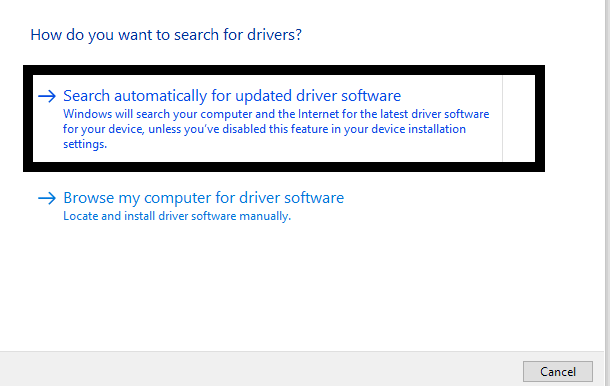
Διαφημίσεις
- Στη συνέχεια, ακολουθήστε τις οδηγίες στην οθόνη για να ενημερώσετε τα προγράμματα οδήγησης και τα Windows θα εγκαταστήσουν αυτόματα τα πιο πρόσφατα προγράμματα οδήγησης μέσω του Διαδικτύου.
Μπορείτε επίσης να ενημερώσετε τα προγράμματα οδήγησης με μη αυτόματο τρόπο. Για αυτό, πρέπει να χρησιμοποιήσετε το πρόγραμμα περιήγησης ιστού και να μεταβείτε στον ιστότοπο του κατασκευαστή του εκτυπωτή σας. Εδώ, μεταβείτε σε ολόκληρο τον ιστότοπο και θα βρείτε συνδέσμους για λήψη των πιο πρόσφατων προγραμμάτων οδήγησης Windows για το μοντέλο του εκτυπωτή σας. Μόλις κατεβάσετε το αρχείο εγκατάστασης για τα πιο πρόσφατα προγράμματα οδήγησης, εγκαταστήστε τα στον υπολογιστή σας.
Μπορείτε ακόμη να χρησιμοποιήσετε μια εφαρμογή ή πρόγραμμα τρίτου μέρους για να ενημερώσετε τα προγράμματα οδήγησης σας. Αρκετά τέτοια προγράμματα βοηθητικών προγραμμάτων τρίτου μέρους σαρώνουν τον υπολογιστή σας για παλιά προγράμματα οδήγησης και, στη συνέχεια, εγκαταστήστε τα πιο πρόσφατα προγράμματα οδήγησης μόλις τα εντοπίσει. Αυτά τα βοηθητικά προγράμματα χρεώνουν λίγο για την υπηρεσία τους, αλλά αξίζει τον κόπο, καθώς δεν χρειάζεται να ανησυχείτε για την ύπαρξη ξεπερασμένων προγραμμάτων οδήγησης ξανά.
Εάν έχετε εγκαταστήσει τα πιο πρόσφατα προγράμματα οδήγησης για τον εκτυπωτή στον υπολογιστή σας, αλλά εξακολουθείτε να αντιμετωπίζετε το σφάλμα 482 του εκτυπωτή, δοκιμάστε την επόμενη λύση που αναφέρεται παρακάτω.
Διαφημίσεις
Ενεργοποιήστε τον εκτυπωτή:
Ένα απλό λάθος που οδήγησε τους χρήστες να αντιμετωπίσουν αυτό το σφάλμα είναι ο απενεργοποιημένος εκτυπωτής κατά τη χρήση. Βεβαιωθείτε ότι ο εκτυπωτής σας είναι φυσικά ενεργοποιημένος και ότι έχει ρυθμιστεί στη λειτουργία Online.
Εάν έχετε ενεργοποιήσει τον εκτυπωτή σας, αλλά εξακολουθείτε να αντιμετωπίζετε το σφάλμα 482 του εκτυπωτή, δοκιμάστε την επόμενη λύση που αναφέρεται παρακάτω.
Αλλαγή ρυθμίσεων εκτυπωτή:
Μπορείτε να δοκιμάσετε να αλλάξετε τις ρυθμίσεις για τον εκτυπωτή σας στο μενού Ρυθμίσεις των Windows για να διορθώσετε ορισμένα σφάλματα.
- Πατήστε το πλήκτρο Windows + I για να ανοίξετε το μενού Ρυθμίσεις των Windows.
- Κάντε κλικ στο Συσκευές.
- Τώρα κάντε κλικ στην καρτέλα "Εκτυπωτές & σαρωτές" στο αριστερό τμήμα του παραθύρου "Ρυθμίσεις".
- Εδώ, κάντε αλλαγές στις επιλογές εκτύπωσης. Μπορείτε να ορίσετε την επιλογή Microsoft Print to PDF αντί για τη βασική επιλογή Print to PDF για να διορθώσετε το πρόβλημα σφάλματος του εκτυπωτή σας. Απλώς εκτελέστε μια αναζήτηση στο Google για το ποιες ρυθμίσεις εκτυπωτή είναι οι καλύτερες για το μοντέλο του εκτυπωτή σας και ορίστε τις ρυθμίσεις ανάλογα.
Εάν αλλάξατε τις ρυθμίσεις του εκτυπωτή σας, αλλά εξακολουθείτε να αντιμετωπίζετε το σφάλμα 482 του εκτυπωτή, δοκιμάστε την επόμενη λύση που αναφέρεται παρακάτω.
Βεβαιωθείτε ότι έχετε εγκαταστήσει τον σωστό εκτυπωτή:
Όταν συνδέετε για πρώτη φορά έναν εκτυπωτή στον υπολογιστή σας, πρέπει να προσθέσετε αυτήν τη νέα συσκευή στον υπολογιστή σας.
- Πατήστε το πλήκτρο Windows + I για να ανοίξετε το μενού Ρυθμίσεις των Windows.
- Κάντε κλικ στο Συσκευές.
- Τώρα κάντε κλικ στην καρτέλα "Εκτυπωτές & σαρωτές" στο αριστερό τμήμα του παραθύρου "Ρυθμίσεις".
- Κάντε κλικ στην επιλογή "Προσθήκη εκτυπωτή ή σαρωτή" και, στη συνέχεια, ακολουθήστε τις οδηγίες στην οθόνη για να εγκαταστήσετε αυτόν τον νέο εκτυπωτή στο σύστημά σας. Βεβαιωθείτε ότι ο εκτυπωτής που επιλέγετε να προσθέσετε εδώ είναι όντως ο εκτυπωτής που έχετε συνδέσει στον υπολογιστή σας.
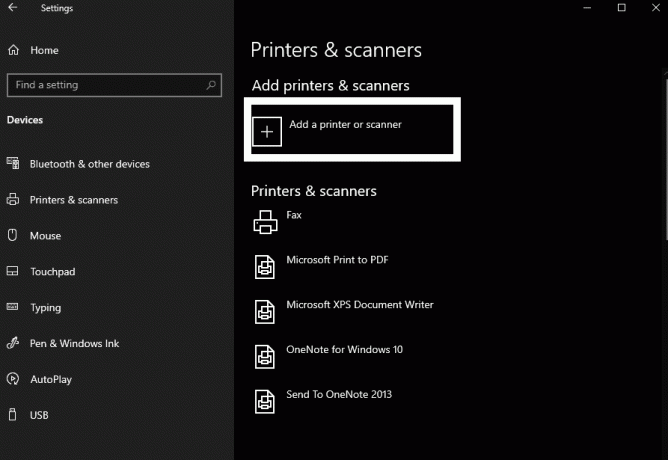
Εάν έχετε διασφαλίσει ότι έχετε εγκαταστήσει τον κατάλληλο εκτυπωτή στο σύστημά σας Windows, αλλά εξακολουθείτε να αντιμετωπίζετε το σφάλμα εκτυπωτή 482, αναζητήστε την επόμενη λύση που αναφέρεται παρακάτω.
Ελέγξτε τη λειτουργικότητα του εκτυπωτή σας:
Ορισμένοι εκτυπωτές μπορούν να εκτυπώσουν έγγραφα κειμένου μόνο σε κλίμακα του γκρι. Δεν υπάρχει δυνατότητα εκτύπωσης γραφικών εικόνων σε ορισμένους εκτυπωτές. Επομένως, εάν έχετε έναν τέτοιο εκτυπωτή με περιορισμένη λειτουργικότητα και προσπαθείτε να εκτυπώσετε κάτι γραφικό σε χρώματα, θα αντιμετωπίσετε το σφάλμα του εκτυπωτή χρόνου εκτέλεσης. Σε ένα τέτοιο σενάριο, εάν θέλετε να εκτυπώσετε κάτι περισσότερο από κείμενο, πρέπει να συνδέσετε έναν πιο ισχυρό εκτυπωτή με περισσότερες λειτουργίες. Δεν υπάρχει άλλος τρόπος γύρω του. Εάν δεν έχετε έναν τέτοιο εκτυπωτή μαζί σας, μπορείτε να τον δανειστείτε από έναν φίλο ή να τον αγοράσετε από ένα κατάστημα.
Εάν έχετε έναν εκτυπωτή με πλήρη λειτουργικότητα, αλλά εξακολουθείτε να αντιμετωπίζετε το σφάλμα 482 του εκτυπωτή, αναζητήστε την επόμενη λύση που αναφέρεται παρακάτω.
Επανεκκινήστε την ουρά εκτύπωσης:
Η ουρά εκτύπωσης είναι μια λειτουργία που διατηρεί την ουρά όλων των εργασιών εκτύπωσης. Θα ήταν καλύτερο αν επανεκκινήσατε την ουρά εκτύπωσης και θα εκκαθαρίσετε τυχόν εργασίες εκτύπωσης που υπάρχουν στην ουρά. Επομένως, εάν έχετε κάποια εργασία που προκαλεί ιδιαίτερα αυτό το σφάλμα, θα εκκαθαριστεί και, στη συνέχεια, μπορείτε να χρησιμοποιήσετε ξανά τον εκτυπωτή σας κανονικά.
- Πατήστε το πλήκτρο Windows + R για να ανοίξετε το παράθυρο διαλόγου Εκτέλεση.
- Πληκτρολογήστε "services.msc" στο παράθυρο διαλόγου Εκτέλεση και κάντε κλικ στο Ok.
- Κάντε κύλιση προς τα κάτω στη λίστα υπηρεσιών και βρείτε την υπηρεσία "Print spooler" εδώ.
- Μόλις το βρείτε, κάντε κλικ σε αυτό και, στη συνέχεια, θα δείτε την επιλογή "Επανεκκίνηση της υπηρεσίας" στην επάνω δεξιά γωνία της οθόνης σας.

- Κάντε κλικ σε αυτό και στη συνέχεια θα γίνει επανεκκίνηση της ουράς εκτύπωσης.
Εάν αντιμετωπίζετε προβλήματα μετά από αυτήν τη διαδικασία στο παράθυρο υπηρεσιών, μπορείτε να χρησιμοποιήσετε τη μέθοδο γραμμής εντολών.
- Τώρα πατήστε το πλήκτρο Windows + R για να ανοίξετε ξανά το παράθυρο διαλόγου Εκτέλεση.
- Πληκτρολογήστε "services.msc" στο παράθυρο διαλόγου Εκτέλεση και πατήστε Ctrl + Shift + Enter. Κάντε κλικ στο Ναι όταν εμφανιστεί το αναδυόμενο παράθυρο UAC.
- Εισαγάγετε την ακόλουθη εντολή στο παράθυρο cmd και πατήστε Enter.
net stop spooler

- Αφού ολοκληρωθεί αυτή η διαδικασία, εισαγάγετε την ακόλουθη εντολή και πατήστε ξανά Enter.
DEL / F / S / Q% systemroot% System32spoolPRINTERS
- Τέλος, εισαγάγετε την ακόλουθη εντολή και μετά πατήστε Enter ξανά.
net start spooler
Εάν η επανεκκίνηση της ουράς εκτύπωσης δεν έλυσε το σφάλμα 482 του εκτυπωτή χρόνου εκτέλεσης, δοκιμάστε την επόμενη λύση που αναφέρεται παρακάτω.
Χρησιμοποιήστε ένα εργαλείο καθαρισμού μητρώου:
Το μητρώο είναι η περιοχή αποθήκευσης βάσης δεδομένων που διατηρεί όλες τις ρυθμίσεις λογισμικού και υλικού του υπολογιστή σας. Εάν κάτι έχει καταστραφεί στο μητρώο, θα βρείτε όλα τα είδη σφαλμάτων στο σύστημά σας των Windows, συμπεριλαμβανομένου του σφάλματος του εκτυπωτή. Χρησιμοποιήστε λοιπόν ένα εργαλείο τρίτου μέρους για να εκκαθαρίσετε το μητρώο σας. Υπάρχουν πολλά τέτοια προγράμματα καθαρισμού μητρώου. Κατεβάστε όποιον φαίνεται σωστό μαζί σας και χρησιμοποιήστε τον στον υπολογιστή σας.
Αυτές είναι όλες οι μέθοδοι ή λύσεις που μπορείτε να προσπαθήσετε να διορθώσετε το σφάλμα σφάλματος εκτυπωτή 482. Εάν έχετε οποιεσδήποτε ερωτήσεις ή απορίες σχετικά με αυτό το άρθρο, τότε σχολιάστε παρακάτω και θα επικοινωνήσουμε μαζί σας. Επίσης, φροντίστε να δείτε τα άλλα άρθρα μας Συμβουλές και κόλπα για το iPhone,Συμβουλές και κόλπα Android, Συμβουλές και κόλπα για υπολογιστήκαι πολλά περισσότερα για πιο χρήσιμες πληροφορίες.
Διαφημίσεις Σε αυτόν τον οδηγό, θα σας δείξουμε τα βήματα για την εκτέλεση του Android σε Linux με τη βοήθεια…
Διαφημίσεις Προσπαθώντας να είστε παραγωγικοί και οι ειδοποιήσεις του Microsoft Teams σας ενοχλούν συνεχώς; Οι ειδοποιήσεις προορίζονται για…
Διαφημίσεις Σε αυτό το άρθρο, θα σας δείξουμε τις επιλογές που μπορείτε να κάνετε για να διορθώσετε το πακέτο απώλειας σε…



